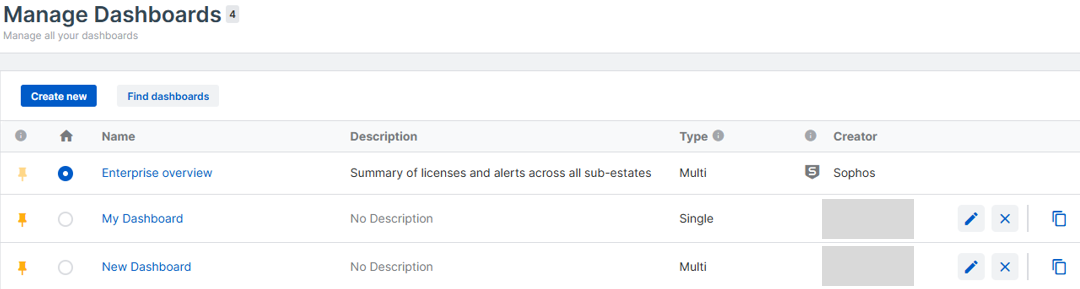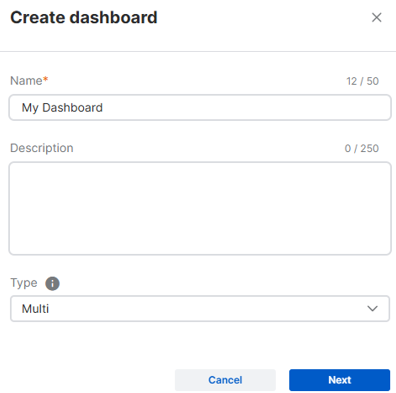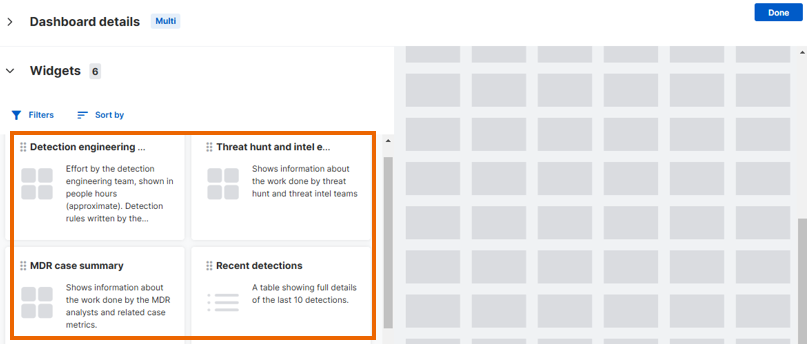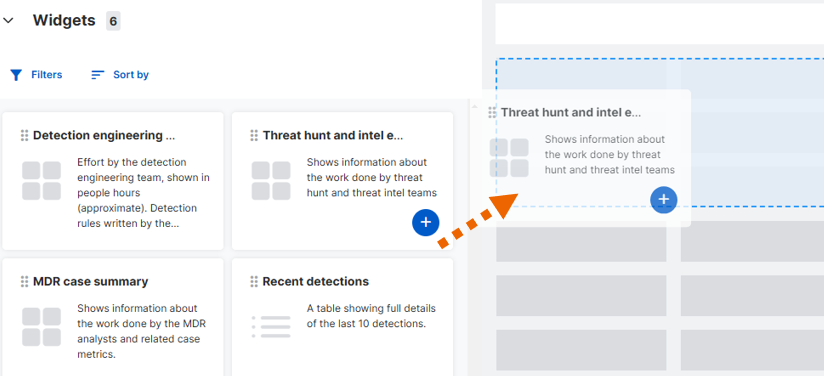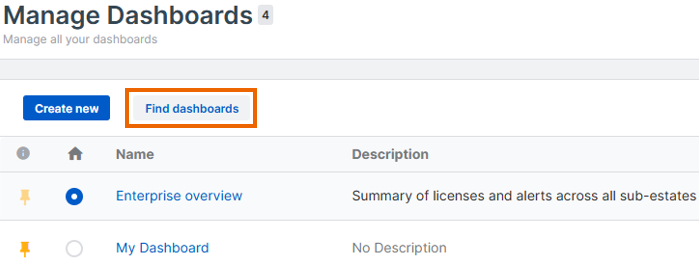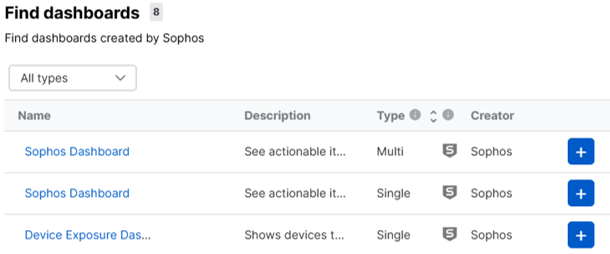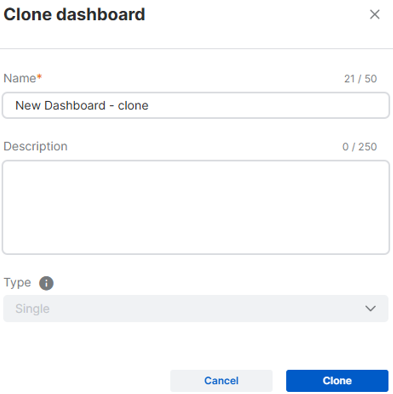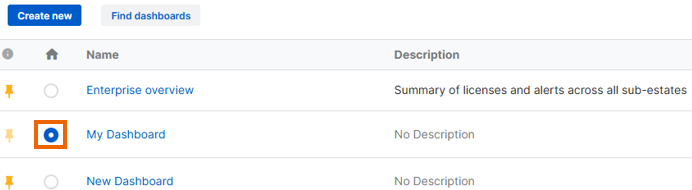Dashboards verwalten
Auf der Seite Dashboards verwalten können Sie Ihre Sophos- und benutzerdefinierten Dashboards anzeigen und verwalten.
Gehen Sie zu Dashboards > Dashboards verwalten.
In der Spalte Ersteller zeigt ein Sophos-Badge ein Dashboard an, das wir erstellt haben. Benutzerdefinierte Dashboards zeigen den Namen des Administrators an, der sie erstellt hat.
Klicken Sie in der Spalte Name auf einen Dashboard-Namen, um zu diesem Dashboard zu gelangen.
Dashboard erstellen
Sie können ein benutzerdefiniertes Dashboard erstellen, das Ihren Anforderungen entspricht, indem Sie Widgets aus unserer Library auswählen.
So erstellen Sie ein Dashboard:
- Klicken Sie auf der Seite Dashboards verwalten auf Neu erstellen.
-
Gehen Sie auf der Seite Dashboard erstellen wie folgt vor:
- Name: Geben Sie einen Namen für Ihr Dashboard ein.
- (Optional) Beschreibung: Geben Sie eine Beschreibung für Ihr Dashboard ein.
-
Typ: Wählen Sie einen Dashboard-Typ aus.
- Multi: In einem Dashboard mit mehreren Verwaltungseinheiten können Sie Daten für mehrere Verwaltungseinheiten gleichzeitig anzeigen.
- Einzel: Über ein Dashboard mit einer einzelnen Verwaltungseinheit können Sie Daten für eine einzelne Verwaltungseinheit anzeigen.
Weitere Informationen zu Dashboard-Typen finden Sie unter Dashboard-Typen.
-
Klicken Sie auf Weiter.
-
Erstellen Sie Ihr Dashboard mit Widgets aus der Widgets-Library.
-
Blättern Sie durch die Widgets oder verwenden Sie Filter und Sortierung verwenden, um die gewünschten Widgets zu finden. Für weitere Informationen zu Widgets siehe Widgets für Dashboards.
-
Fügen Sie das Widget dem leeren Raster auf der rechten Seite hinzu. Dazu gibt es zwei Möglichkeiten:
-
Ziehen Sie das Widget mittels Drag-and-Drop auf das Raster.
-
Bewegen Sie den Mauszeiger über das Widget und klicken Sie anschließend auf das Symbol „Hinzufügen“, um das Widget zum Raster hinzuzufügen.
Das Widget wird zu Ihrem Dashboard hinzugefügt und zeigt Daten an.
Das Widget wird automatisch in das Raster eingefügt, beginnend oben links. Sie können das Widget ziehen, um es neu anzuordnen oder die Größe anzupassen.
-
-
Wiederholen Sie Schritt 5 für jedes Widget, das Sie hinzufügen möchten. Sie können dasselbe Widget mehrmals hinzufügen, um Daten aus verschiedenen Quellen anzuzeigen.
Die Widgets in der Widget-Library zeigen nun eine Zahl an, die angibt, wie oft Sie sie zu Dashboards hinzugefügt haben.
-
Klicken Sie auf Fertig.
Dashboards suchen
Sie können weitere Sophos-Dashboards finden und zu Ihrer Dashboard-Liste hinzufügen.
Einschränkung
Welche Dashboards verfügbar sind, hängt von Ihren Lizenzen ab.
Um mehr Sophos-Dashboards aufzufinden, gehen Sie folgendermaßen vor:
-
Klicken Sie auf der Seite Dashboards verwalten auf Dashboards suchen.
-
Klicken Sie auf der Seite Dashboards suchen auf das Symbol „Hinzufügen“
 , um ein Sophos-Dashboard zu Ihrer Liste hinzuzufügen.
, um ein Sophos-Dashboard zu Ihrer Liste hinzuzufügen. -
Schließen Sie die Seite Dashboards suchen.
Das Sophos-Dashboard wird Ihrer Liste der Dashboards auf der Seite Dashboards verwalten hinzugefügt.
Dashboards bearbeiten
Sie können Ihre vorhandenen Dashboards wie folgt bearbeiten:
- Suchen Sie auf der Seite Dashboards verwalten das Dashboard, das Sie bearbeiten möchten.
- Klicken Sie auf das Bearbeitungssymbol
 in der Zeile dieses Dashboards in der Liste.
in der Zeile dieses Dashboards in der Liste. - Blättern Sie durch die Widgets oder verwenden Sie Filter und Sortierung verwenden, um die gewünschten Widgets zu finden.
-
Fügen Sie das Widget dem leeren Raster auf der rechten Seite hinzu. Dazu gibt es zwei Möglichkeiten:
-
Ziehen Sie das Widget mittels Drag-and-Drop auf das Raster.
-
Bewegen Sie den Mauszeiger über das Widget und klicken Sie anschließend auf das Symbol „Hinzufügen“, um das Widget zum Raster hinzuzufügen.
Das Widget wird zu Ihrem Dashboard hinzugefügt und zeigt Daten an.
Die Widgets werden automatisch Zeile für Zeile in das Raster eingefügt, beginnend oben links. Sie können Widgets ziehen, um sie neu anzuordnen, oder die Größe anpassen.
-
-
Wiederholen Sie Schritt 4 für jedes Widget, das Sie hinzufügen möchten. Sie können dasselbe Widget mehrmals hinzufügen, um Daten aus verschiedenen Quellen anzuzeigen.
Die Widgets in der Widget-Library zeigen nun eine Zahl an, die angibt, wie oft Sie sie zu Dashboards hinzugefügt haben.
-
Klicken Sie auf Fertig.
Dashboards klonen
Sie können benutzerdefinierte Dashboards klonen. Dadurch wird eine Kopie des Dashboards erstellt, die Sie bearbeiten können, um ein neues Dashboard zu erstellen.
Um ein benutzerdefiniertes Dashboard zu klonen, gehen Sie folgendermaßen vor:
-
Klicken Sie auf der Seite Dashboards verwalten in der Zeile für das Dashboard, das Sie klonen möchten, in der Spalte ganz rechts auf das Symbol „Klonen“
 .
. -
Gehen Sie im Dialogfeld Dashboard klonen folgendermaßen vor:
- Name: Geben Sie einen Namen für Ihr Dashboard ein.
- (Optional) Beschreibung: Geben Sie eine Beschreibung für Ihr Dashboard ein.
-
Typ: Wählen Sie einen Dashboard-Typ aus.
- Multi: In einem Dashboard mit mehreren Verwaltungseinheiten können Sie Daten für mehrere Verwaltungseinheiten gleichzeitig anzeigen.
- Einzel: Über ein Dashboard mit einer einzelnen Verwaltungseinheit können Sie Daten für eine einzelne Verwaltungseinheit anzeigen.
-
Klicken Sie auf Klonen.
-
Fügen Sie Widgets im Raster hinzu oder entfernen Sie sie wie beim Erstellen oder Bearbeiten anderer Dashboards.
- Klicken Sie auf Fertig
Dashboards als PDF exportieren
Sie können einen Snapshot eines Dashboards in eine PDF-Datei exportieren und als Bericht verwenden.
Die PDF-Datei zeigt alle Widgets in Ihrem Dashboard genau so an, wie sie auf dem Bildschirm angezeigt werden, mit einer zusätzlichen Kopf- und Fußzeile.
Hinweis
Sie können Sophos-Dashboards und benutzerdefinierte Dashboards exportieren. Sie können das Dashboard „Zentrale Übersicht“ jedoch nicht entfernen.
So exportieren Sie ein Dashboard:
- Klicken Sie auf der Seite Dashboards verwalten auf ein Dashboard, um es zu öffnen.
-
Klicken Sie oben rechts auf der Seite auf das Download-Symbol
 .
.Eine PDF-Datei wird generiert und in den üblichen Download-Ordner heruntergeladen.
-
Gehen Sie zum Download-Ordner und öffnen Sie das PDF.
In der PDF-Datei werden Name, Beschreibung und Widgets des Dashboards angezeigt.
Hinweis
Kartenbasierte Widgets wie Sensor-Erkennungsstandort können nicht exportiert werden und die PDF-Datei zeigt an ihrer Stelle eine Leerstelle an. Um dies zu vermeiden, platzieren Sie ein kartenbasiertes Widget ganz rechts in der unteren Zeile des Dashboards.
Standard-Dashboard festlegen
Das Standard-Dashboard wird angezeigt, wenn Sie sich bei Sophos Central anmelden.
Das Haupt-Dashboard Partnerübersicht, ein vordefiniertes Sophos-Dashboard, ist die Standardeinstellung, bis Sie ein anderes Dashboard auswählen.
Sie können jedes Dashboard auf „Standard“ setzen. Dies gilt auch für ein Dashboard, das Sie erstellt haben. Klicken Sie auf die Schaltfläche unter der Spalte Standard festlegen für das gewünschte Dashboard. Sie können das Standard-Dashboard jederzeit ändern.
Hinweis
Sie können ein Standard-Dashboard nicht löschen. Um es zu löschen, müssen Sie zunächst ein anderes Dashboard als Standard festlegen.
Dashboards anheften
Wenn Sie Dashboards anheften, erscheinen sie im Menü Dashboards. Neue Dashboards sind standardmäßig angeheftet.
Klicken Sie auf der Seite Dashboards verwalten auf das Nadelsymbol ![]() neben einem Dashboard, um es zu fixieren oder zu lösen.
neben einem Dashboard, um es zu fixieren oder zu lösen.
Benutzerdefiniertes Dashboard löschen
Sie können ein benutzerdefiniertes Dashboard löschen, indem Sie in der vorletzten Spalte rechts auf das Kreuz klicken.
Warnung
Gelöschte Dashboards können nicht wiederhergestellt werden.
Hinweis
Von Sophos erstellte Dashboards können nicht gelöscht werden.